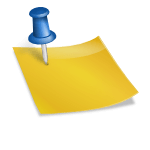안녕하세요. 팬컴퍼니라고 합니다!오늘은 노트북에 사진을 합성해서 마치 사진을 보는 듯한 느낌의 사진으로 만들어 보려고 합니다.이런 사진 같은 경우에는 우리 아이 사진, 우리 강아지 사진, 우리 고양이 사진, 애착 인형 이런 거 본인이 정말 좋아하는 대상을 보통 많이 합성해 주잖아요?합성은 여러분들께 많이 알려드리려고 계속 시도를 해왔는데 어떻게 알려드리면 쉽게 할 수 있을까를 항상 고민하는 방법 중에 하나입니다.그래도 합성을 할 수 있게 되면 만들 수 있는 작품의 폭 자체가 달라지기 때문에 오늘은 힘껏 가보겠습니다!

노트북에 사진을 합성하다

노트북에 사진을 합성하다

자, 오늘도 시작했어요!Ctrl+O나 File-Open을 통해 이미지를 열어주세요.오늘은 합성을 해야 하기 때문에 두 개의 사진을 가져와야 하는데 하나는 합성을 하는 사진, 다른 하나는 합성을 하는 기기의 사진입니다.쉽게 말해 스마트폰이나 노트북 같은 기기 사진 하나에 좋아하는 귀여운 동물이나 인형, 음식 등 다양한 사진 하나를 가져다 주세요!다음에 전자기기, 저 같은 경우는 노트북이니까 앞으로 노트북이라고 부르도록 할게요!먼저 노트북에 있는 영역을 설정을 하는데, 영역을 설정하기 위해서 먼저 함정 도구를 호출을 합니다.왼쪽 아이콘 창에서 이렇게 모서리가 있는 아이콘을 불러와야 합니다.아무래도 전자기기인 만큼 이렇게 각진 도구가 편하거든요.그 다음에 이렇게 화면 부분만 툴로 한 다음에 무슨 색으로 칠을 하시면 됩니다.그냥 영역을 잡기 위해서지 어차피 다른 사진들이 겹치기 때문에 색은 상관없어요! 색을 입힐 때는 Alt + Delete나 Ctrl + Delete를 사용하면 페인트 툴을 사용하지 않아도 편하게 색을 입힐 수 있습니다.그리고 아까 두 번째로 불러온 사진, 저 같은 경우는 귀여운 팬더입니다.팬더의 사진을 불러 Ctrl+C에 복사한 후에 Ctrl+V로 이 사진에 복사, 붙여넣기를 해드립니다!그럼 화면이 이렇게 새로 가져온 사진에 따라 보이지 않게 바뀌겠네요.여기서 클리핑 마스크를 통해서 합성을 해보도록 하겠습니다.팬더 사진에서 오른쪽 마우스를 클릭하고 Create Clipping Mask를 클릭하면이렇게 쏙 들어간 팬더의 이미지 보이세요?하지만 이 상태로는 귀여운 팬더의 얼굴이 잘 보이지 않기 때문에 사진 크기를 줄여드립니다.Ctrl+T를 눌러 사진 크기를 줄입시다.사방에서 줄일 수 있으니 원하는 크기로 줄여주세요.이렇게 판다의 얼굴이 보일 정도로 사진을 줄여주자 노트북 안에 쏙 들어있는 귀여운 판다의 모습을 합성한 사진이 완성되었습니다!사실 여기서 더 들어가려면 사진을 만져보고 입체감을 느끼실 수 있는데 조금 더 자연스러운 합성은 조금 더 합성을 시도한 다음에 해도 나쁘지 않을 것 같아서 오늘은 여기까지 하도록 하겠습니다.이런 합성은 흔히 말하는 ‘주접투는 짤’, 이런 짤방을 생성하는 곳에서도 많이 쓰이는 만큼 활용도도 높은 방법이기 때문에 조금이나마 도움이 되었기를 바라며 지금까지 팬컴퍼니였습니다.감사합니다!이렇게 판다의 얼굴이 보일 정도로 사진을 줄여주자 노트북 안에 쏙 들어있는 귀여운 판다의 모습을 합성한 사진이 완성되었습니다!사실 여기서 더 들어가려면 사진을 만져보고 입체감을 느끼실 수 있는데 조금 더 자연스러운 합성은 조금 더 합성을 시도한 다음에 해도 나쁘지 않을 것 같아서 오늘은 여기까지 하도록 하겠습니다.이런 합성은 흔히 말하는 ‘주접투는 짤’, 이런 짤방을 생성하는 곳에서도 많이 쓰이는 만큼 활용도도 높은 방법이기 때문에 조금이나마 도움이 되었기를 바라며 지금까지 팬컴퍼니였습니다.감사합니다!